モデリング
人物(女性)のまつ毛作成〈リンク複製〉
先日作成した人物(女性)のまつ毛ですが、もう少し効率の良い方法がありましたのでご紹介します。
片側のまつ毛を完成させるまでは同様の方法で問題ありませんが、先日はその後、逆側のまつ毛用として通常の複製[Object] > [Duplicate([Shift]+[D]キー)]を行いました。しかしこれでは複製後編集を行う際、個々に対して編集作業を行わなくてはなりません。そこでこんな時便利な"Duplicate Linked(リンク複製)"を使用したいと思います。![[Alt]+[D]キーでDuplicate Linked(リンク複製)](http://6b.u5ch.com/blender/img/20101116a.jpg)
操作方法は、「Object Mode(オブジェクトモード)」上でオブジェクトを選択し、[Object] > [Duplicate Linked([Alt]+[D]キー)]を実行。通常の複製と同じ様に[X,Y,Z]キーで各軸方向への指定も可能です。その後先日と同様に反転[Object] > [Mirror] > [Interactive Mirror([Ctrl]+[M]キー)]すれば"OK"です。![[Make Links] > [Mesh Data]でリンク設定](http://6b.u5ch.com/blender/img/20101116b.jpg)
私のように既に通常の複製を行ってしまった後でもリンク設定を行う事は可能です。まずリンクする2つのオブジェクトを選択。その際、選択する順番が重要となります。リンク元となるオブジェクトを後に選択しなけければならないので、今回は向かって左側を選択後、右側を追加選択します。次に[Object] > [Make Links] > [Mesh Data]を実行すれば設定完了です。これで上記の[Duplicate Linked(リンク複製)]と同じ状態になります。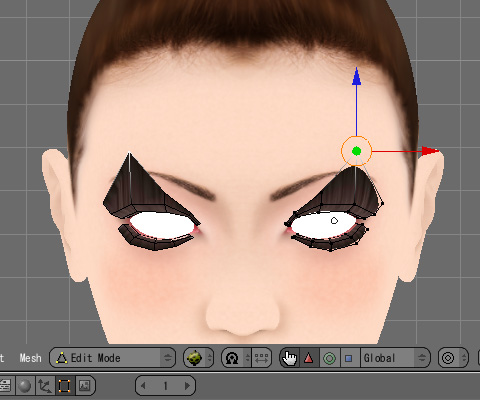
ご覧の通り片側を編集すると逆側も同じく編集されます。因みにリンク元のオブジェクト側からだけでなく、被リンク側からも編集を行うことが可能です。









































